Propaganda
Não há razão para que Linux e Android não se dêem bem - afinal, eles são primos. Você provavelmente já ouviu falar de aplicativos que permitem remotamente controlar um dispositivo Android na área de trabalho. Existem também aplicativos que fazem o vice-versa e possibilitam controlar um computador Windows a partir de um dispositivo Android Como controlar remotamente o computador a partir do telefoneDeseja usar a área de trabalho remota para acessar seu computador a partir de um dispositivo Android? Aqui estão as melhores maneiras de fazer isso facilmente. consulte Mais informação .
Os usuários do Linux não precisam se sentir deixados de fora. Descobrimos aplicativos mais que suficientes que podem transformar seus Androids em poderosos controladores remotos Linux e hoje apresentaremos algumas das nossas melhores descobertas.
Por que usar um aplicativo remoto?
Como nosso objetivo é controlar o computador a partir de um dispositivo móvel, na maioria dos casos será necessário instalar software adicional no computador, além de fazer o download do aplicativo no Play Loja. A maioria dos softwares de controle remoto (às vezes chamados de "software de área de trabalho remota") funciona com o princípio de cliente / servidor. Para simplificar, isso significa que você precisa configurar um dispositivo como servidor (no nosso caso, é o computador) e instalar aplicativos clientes em outros dispositivos que você deseja conectar. Esses dispositivos clientes oferecem graus variados de controle sobre o dispositivo que designamos como servidor.

Mas por que usar aplicativos de controle remoto em primeiro lugar? Com algumas exceções, os motivos geralmente são uma questão de conveniência ou de emergência. Talvez você esteja tentando passar mais tempo com sua família ou longe da tela Como reconhecer e superar seu vício em tecnologiaSuperar o vício em tecnologia não significa acabar com o uso dessa tecnologia, apenas significa usar a tecnologia para melhorar a qualidade de sua vida. Este guia mostra como gerenciar seus desejos on-line. consulte Mais informação , mas ainda deseja fazer backups e monitorar seus downloads. Talvez você tenha esquecido de copiar um arquivo importante para o seu pendrive ou, pior ainda, esqueceu de desligar o seu PC. Você pode querer garantir que ninguém mexa com seus arquivos enquanto estiver fora da sua caixa Linux, ou talvez apenas queira reproduzir e pausar um filme sem se levantar do sofá.
Inúmeros cenários podem ser imaginados em que aplicativos de controle remoto podem salvar seu dia 5 coisas úteis que você pode fazer com seu telefone, mesmo quando estiver a quilômetros de distânciaVocê pode brincar com tudo o que quiser, apenas não toque. É o seu telefone. consulte Mais informação ou apenas poupar algum tempo. Em ambientes profissionais, eles costumam ser empregados para suporte técnico como uma maneira de fornecer serviços de administração remota aos usuários, para que você também possa usá-los para estender uma mão amiga para qualquer iniciante no Linux 4 comunidades úteis para novos usuários do LinuxVocê pode estar se perguntando: "O que eu faço agora?" Se você estiver nesse ponto, é hora de ingressar em uma comunidade Linux - mesmo que apenas pretenda espreitar. consulte Mais informação .
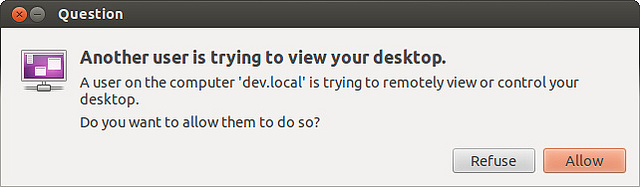
Os aplicativos diferem principalmente em duas coisas: o que eles podem fazer e como o fazem. Alguns podem apenas agir como um rato RemoteDroid: Use seu telefone Android como um mouse sem fio consulte Mais informação ou deixar você use a tela do Android como um teclado Como transformar seu telefone ou tablet Android em um mouse e teclado para WindowsImagine que você poderia controlar o seu PC com Windows com o seu Android? O Teclado Remoto Intel transforma seu telefone em mouse e teclado para seu PC Intel. Nós mostramos como funciona. consulte Mais informação . Outros poderão controlar um aplicativo de desktop específico, mas não todos. Os aplicativos completos de compartilhamento de área de trabalho podem espelhar a área de trabalho na tela do Android e permitir que você use o computador como se estivesse bem na frente dele.
Sob a superfície, os aplicativos usam diferentes protocolos de controle remoto e suportam diferentes tipos de conexão (sem fio, Bluetooth, compartilhamento). Claro, também há a questão do preço. Os aplicativos desta lista são totalmente gratuitos (alguns também são de código aberto) ou oferecem uma versão gratuita completamente funcional com recursos premium opcionais. Outro critério importante para fazer a lista foi que o aplicativo não exige que você se registre para uma conta em algum serviço de terceiros. Como você verá, eles são agrupados de acordo com o objetivo principal, para que você possa encontrar rapidamente o tipo de aplicativo necessário.
Usando o Android como um dispositivo periférico
Os touchpads de laptop são vítimas de derramamento de café, e o seu velho e confiável mouse pode começar a funcionar mal quando você mais precisa. Os aplicativos de controle remoto para Android podem salvá-lo em situações difíceis, mas você não precisa esperar que um desastre periférico comece a usá-los. Eles também podem ser práticos para tarefas diárias rápidas.
AndroMouse (Gratuito, Pago - US $ 2,00) [Não está mais disponível]
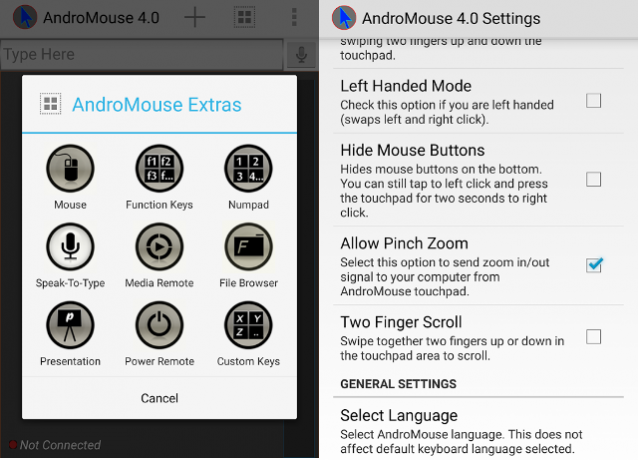
O AndroMouse permite controlar remotamente seus sistemas Linux, Windows e OS X via WiFi ou Bluetooth. Para poder usá-lo, você primeiro precisará instalar o aplicativo do servidor no seu computador e permita que o aplicativo cliente no seu Android se conecte a ele. Feito isso, você pode usar o AndroMouse como um mouse, executando gestos de tocar, arrastar e beliscar na tela do telefone ou como um teclado para fazer o texto aparecer no computador. Recursos extras são extremamente úteis e variam do uso das teclas de função (F1-F12), desligamento do computador e navegação de arquivos, criação de atalhos e funções personalizados e uso de comandos de voz. Há também o Modo de apresentação para alternar remotamente os slides. Para se livrar dos anúncios, você pode comprar a versão Pro.

Para aqueles que não podem ou não querem usar o WiFi para controlar seus computadores, o Blink Linux Remote Control oferece uma solução: instalar o aplicativo do servidor e deixe o aplicativo cliente acessá-lo via Bluetooth. Os recursos que ele tem são poucos, mas funcionais. Você pode controlar o cursor usando o Blink como um touchpad e também há a opção de controlar a reprodução de mídia no Linux (pular, parar, reproduzir, pausar). A interface é simples e você não deve ter problemas para descobrir como usá-la.
Quando se trata de emular dispositivos periféricos, o DroidMote vai além do mouse e do teclado e permite transformar seu Android em um gamepad ou em um joystick. Obviamente, você precisa do componente do servidor no seu computador e ele tem um versão gratuita (para controlar o computador a partir de um dispositivo Android). No entanto, se você deseja executar o controle remoto de Android para Android, precisará de um aplicativo de servidor diferente o que não é grátis.
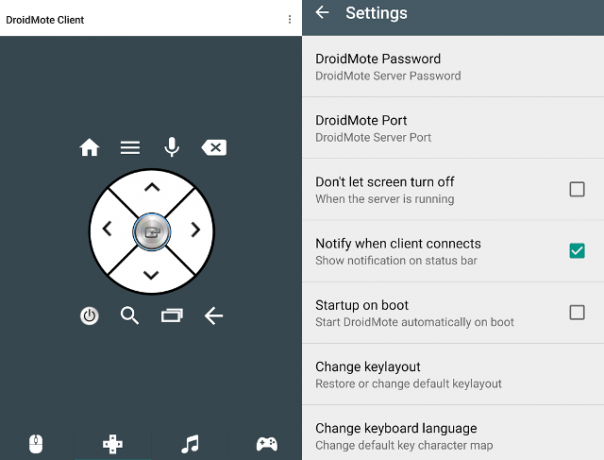
Há um bastante guia detalhado do usuário caso você fique preso tentando configurar o DroidMote. Em vez de Bluetooth, o DroidMote suporta conexão de tethering / hotspot entre dispositivos para situações em que o WiFi não está disponível. É um ótimo aplicativo de controle remoto completo que pode ser especialmente útil quando você deseja jogar os jogos mais quentes do Linux Linux tem mais do que apenas jogos independentes: Os 8 melhores jogos de sucesso disponíveisEmbora seja verdade que o Windows ainda tem uma seleção melhor de jogos, há muitos títulos "AAA" (os grandes sucessos) que já estão disponíveis no Linux. consulte Mais informação na casa do seu amigo, e há uma escassez de gamepads extras.
Compartilhamento de área de trabalho entre Linux e Android
O mais popular ferramenta de compartilhamento de área de trabalho, TeamViewer 11 dicas para usar o Team Viewer - O melhor gerenciador de conexões de área de trabalho remota grátisSempre que você precisar de um cliente de desktop remoto gratuito com recursos avançados, o TeamViewer deve ser sua primeira escolha. Vamos destacar suas características únicas. consulte Mais informação , suporta Linux e Android, mas você ainda pode ter um motivo perfeitamente legítimo para evitá-lo (por exemplo, o fato de não ser de código aberto). Não se preocupe, há ótimos Alternativas do TeamViewer 12 excelentes ferramentas gratuitas de compartilhamento de tela e acesso remoto que você ainda não ouviuGraças ao acesso remoto, você pode ver e controlar as telas de qualquer lugar. Isso pode economizar tempo e confusão quando você está em uma reunião ou deseja ajudar alguém. Mantenha essas ferramentas de compartilhamento de tela próximas ... consulte Mais informação com características idênticas ou muito semelhantes. Muitos deles contam com a tecnologia VNC (Virtual Network Computing), que por sua vez usa o RFB Protocolo (Remote Framebuffer) para compartilhar a tela entre dispositivos e fornecer acesso remoto adicional opções
O bVNC é um aplicativo de código aberto com uma versão paga que você pode comprar para agradecer ao desenvolvedor. No entanto, você normalmente pode usar a versão gratuita para visualizar e controlar a tela do seu sistema Linux.

O aplicativo bVNC é um visualizador de VNC, o que significa que você precisará instalar um servidor VNC 4 usos criativos para um servidor VNCAlém de usar clientes VNC para conectar-se a um computador remoto, para que você realmente pode usar os servidores VNC? Quando você para e pensa sobre isso, a capacidade de conectar e controlar um ... consulte Mais informação no seu computador. Os usuários do Linux têm muitas opções; o desenvolvedor recomenda TightVNC, UltraVNC, TigerVNC ou RealVNC, embora a criptografia não seja suportada por este último. O bVNC enfatiza a segurança, razão pela qual existem várias opções para criptografar a conexão. Ele pode emular um touchpad ou permitir que você use o Android como mouse, com suporte para gestos da tela de toque. Você pode salvar sessões, ampliar e dimensionar a área de trabalho do Linux na tela do Android e compartilhar o texto na área de transferência entre o Android e o PC.
O próprio produto de compartilhamento de tela do Google - a Área de trabalho remota do Chrome - é provavelmente a maneira mais fácil para os usuários do Chrome conectar dispositivos Android a uma máquina Linux.

Tudo que você precisa fazer é instalar o aplicativo móvel e adicionar sua contraparte de desktop para o Chrome. O computador e o dispositivo Android serão emparelhados e a sessão protegida com um PIN. Para realmente visualizar sua tela do Linux no dispositivo Android, você deve estar conectado à mesma conta do Google no Chrome e no dispositivo Android. O suporte ao Linux ainda está em desenvolvimento, e existem alguns obstáculos na configuração, mas o aplicativo é utilizável.

TightVNC está entre os aplicativos de desktop remoto mais populares e o Remote Ripple é o aplicativo cliente oficial do Android. O procedimento é simples: você instala o servidor no Linux e executa o aplicativo no Android para estabelecer a conexão. A partir daí, tudo depende de você: use o Remote Ripple para exibir apenas a área de trabalho ou para abrir e editar arquivos nela no modo de controle total. Há uma ferramenta de mouse integrada para ajudá-lo a mover o cursor na área de trabalho. Se você deseja criar uma conexão mais segura, encontrará uma maneira de fazer isso quando comprar a versão Pro.
Acessando remotamente arquivos e aplicativos no Linux
Se o compartilhamento da área de trabalho é um exagero para você, mas você ainda deseja gerenciar arquivos e executar aplicativos no Linux a partir do seu dispositivo Android, considere uma das entradas desta categoria. Eles alcançam um equilíbrio confortável entre executar um cliente VNC inteiro e mexer nos comandos do terminal para orientar o seu PC Linux.
Este aplicativo possui uma interface moderna, inspirada no Design de materiais, e se conecta à sua máquina Linux via SSH. Se você já possui um servidor SSH no seu computador, não precisa instalar nenhum aplicativo de desktop adicional.

O Controle Remoto Doméstico oferece vários recursos interessantes. Além do controle básico de mouse e teclado, você pode usá-lo para acessar e gerenciar arquivos no Linux, trabalhar no terminal e monitore as estatísticas do sistema, como uso de CPU e RAM, tráfego de rede e bateria percentagem. Particularmente útil é o fato de que você pode criar vários perfis de controle remoto, cada um com suas próprias configurações. O Controle remoto doméstico também pode residir na tela inicial do Android, na forma de um widget.
Controle remoto tudo em um
Como o nome indica, este aplicativo tem como objetivo ser a solução completa para o controle remoto do Android para o Linux. Ele suporta conexões WiFi e Bluetooth e pode ser usado como mouse, teclado ou gamepad. Você precisará o aplicativo do servidor na área de trabalho, mas, além de copiar o endereço do servidor para o cliente, não exige muita configuração.

O All in One Remote vem com várias configurações predefinidas para controle remoto de aplicativos multimídia populares como VLC, Banshee e Totem. O recurso mais forte, no entanto, é a capacidade de criar conjuntos de funções completamente personalizados para iniciar e controlar qualquer aplicativo que você desejar. Outro recurso interessante (que ainda está em desenvolvimento) é conectar dois dispositivos Android e controlar um do outro. Para remover os anúncios, adquira a versão Pro.
Iniciador remoto (gratuito) [não está mais disponível]
O objetivo principal do Remote Launcher é iniciar aplicativos no seu sistema Linux a partir de um dispositivo Android. Pense nisso como um menu iniciar ou uma estação que funciona remotamente. Você pode usar iniciadores predefinidos ou criar o seu próprio, mas o recurso mais interessante é o agendador de tarefas que permite programar tarefas sensíveis ao tempo, como desligar o computador em um horário designado. O aplicativo do servidor para o seu computador é gratuito para download e fácil de configurar. Se você deseja controlar vários computadores com o Remote Launcher, precisará da versão Pro.

Não gosta de nenhum desses aplicativos? Então tente RemoteIt, Controle remoto unificado, ou outro aplicativos para streaming remoto de música Deseja transmitir música do seu PC para onde você estiver?Qual é a maneira mais fácil de levar toda sua biblioteca de músicas com você, não importa para onde você vá? consulte Mais informação .
Controlando aplicativos Linux multimídia do Android
Imagine ter um controle remoto para apenas um canal de TV. Você pode fazer capturas de tela incríveis - mas apenas na National Geographic, ou baixar a receita com preços atuais de ingredientes, mas apenas na Food Network. Aplicativos Android que funcionam apenas com aplicativos específicos players de mídia para Linux 3 players de música frescos e leves para apreciar seus MP3s no LinuxSe você é um usuário do Linux que adora música, provavelmente já percebeu que os reprodutores de áudio são de todas as formas e tamanhos, desde as alternativas do iTunes até os aplicativos mais leves. Qual music player leve você deve escolher? consulte Mais informação são um pouco parecidos com isso e, embora isso possa parecer inútil, é de fato uma ótima maneira de começar a controlar o Linux a partir do Android sem muito trabalho. Afinal, você já possui o aplicativo de desktop e sabe o que esperar de seu assistente para Android.

Se o VLC é o seu media player Linux favorito, este aplicativo é obrigatório. Com o VLC Remote, você pode alternar o modo de tela cheia, procurar capas, gerenciar legendas, controlar a reprodução de DVD, ajustar a proporção e modificar a saída de som. Também é possível ajustar o equalizador e, se você quiser procurar arquivos no seu sistema Linux com o VLC Remote, poderá fazê-lo com a versão paga do aplicativo.

O Clementine Remote parece simples (e muito laranja), mas possui um ótimo conjunto de recursos. A experiência do usuário é tranquila e não parece deficiente em comparação com o aplicativo para computador. É possível navegar na sua biblioteca de músicas, ativar Aleatório e Repetir, obter letras de músicas e capas de álbuns, além de ajustar o volume da reprodução. O recurso que se destaca é a capacidade de baixar faixas da máquina Linux para o seu dispositivo Android. Observe que o Clementine oferece suporte ao controle remoto apenas a partir da versão 1.2.1 e que você deve habilitá-lo primeiro na caixa de diálogo de configurações do aplicativo de desktop.
Você pode ter ouvido histórias elogiando o MPD (Music Player Daemon) como um dos melhores tocadores de música para Linux 4 players de música Linux que merecem sua atenção agoraQual tocador de música Linux é o melhor? Comparamos quatro excelentes tocadores de música que você talvez não conheça. consulte Mais informação . É um servidor de música que pode reproduzir músicas e armazenar informações sobre elas em um banco de dados, mas você precisa de um aplicativo cliente separado para criar listas de reprodução e ajustar as opções de reprodução.
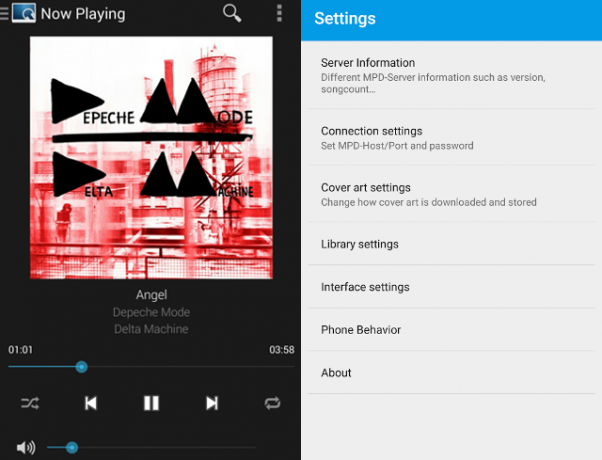
O MPDroid é um desses clientes que pode se conectar ao servidor MPD no seu computador Linux e transmitir músicas dele para um dispositivo Android. Como alternativa, você pode apenas usá-lo para controlar a reprodução na área de trabalho Gmote 2.0 - Use seu telefone Android como um controle remoto do Media Center consulte Mais informação . Ele oferece a quantidade certa de opções: você pode pular, embaralhar e repetir músicas, alterar o volume e organizar suas listas de reprodução e coleção de músicas. A configuração requer algum trabalho (ou seja, editar o /etc/mpd.conf no computador), mas, uma vez concluído, você pode conectar o MPDroid fornecendo o endereço IP do computador.
Aproveitando o poder do SSH
Você está se sentindo nerd hoje? Os administradores de Linux já estão cientes das coisas incríveis que o SSH pode fazer, mas você não precisa ser um especialista para apreciar esses aplicativos. Graças ao Protocolo SSH (Secure Shell) Guia do iniciante para configurar o SSH no Linux e testar sua instalaçãoIndiscutivelmente, um dos utilitários Linux mais importantes a aprender é o SSH, pois você pode controlar uma máquina diferente como se estivesse sentada diretamente nela. Vamos levá-lo através de uma instalação básica. consulte Mais informação você pode controlar remotamente o Linux, mesmo a partir de um dispositivo Android lento e antigo, e solucionar problemas de um computador quando o ambiente da GUI estiver inativo.

Simples e simples, o Connectbot é um cliente SSH para Android que pode se conectar com segurança ao seu computador Linux e executar comandos em uma interface semelhante a um terminal. Você pode usá-lo para conectar-se a vários hosts (computadores) e salvar atalhos para aqueles que você acessa com frequência.

O JuiceSSH é um pouco mais colorido que o Connectbot: é um cliente SSH para Android que suporta cores de terminal esquemas, tamanho de fonte ajustável, plug-ins e gestos que você pode usar para controlar aplicativos como Irssi, Weechat e Tmux. Você pode proteger sua conexão com um computador Linux com senha e criar perfis personalizados (“identidades”) para cada conexão. Também é possível salvar transcrições de sessão e manter várias conexões SSH ativas. Opções adicionais de encaminhamento de porta, segurança e sincronização estão disponíveis através de compras no aplicativo.
Apesar do nome, este aplicativo também funciona com Linux e Windows - você só precisa de um servidor SSH no computador. Ele suporta gestos, diferentes tipos de terminais e permite proteger suas conexões com um bloqueio de PIN. Você pode executar várias conexões simultaneamente e ajustar as cores da interface. Ele afirma ser um aplicativo de “nível empresarial” e parece muito profissional, mas os melhores recursos (como modo de economia de energia e encaminhamento de porta SSH) ainda estão por vir.
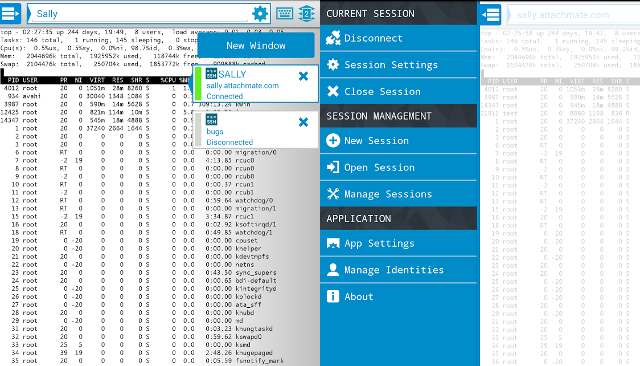
Existem muitos outros aplicativos que ajudam você a controlar o Linux com um dispositivo Android, e gostaríamos de ler sobre eles nos comentários. Quais aplicativos você usa e o que faz com eles? Você já usou algum aplicativo desta lista? Nos informe!
Procurando um aplicativo Android para controlar sua mídia e dispositivos domésticos inteligentes? o Descasque o aplicativo Remoto Inteligente pode fazer isso!
Se você gosta de ideias como essa que permitem fazer mais com o seu dispositivo Android, confira os aplicativos que permitem configurar respostas automáticas para tudo 5 aplicativos Android para configurar respostas automáticas para tudoVeja como configurar respostas automáticas para chamadas telefônicas, mensagens de texto, e-mails e muito mais quando você estiver fora do seu telefone Android. consulte Mais informação .
Créditos da imagem:Freelancer de escritório via Pixabay, Permitir conexão VNC na área de trabalho por xmodulo.com via Flickr.
Ivana Isadora é uma escritora e tradutora freelancer, amante do Linux e fã do KDE. Ela oferece suporte e promove software livre e de código aberto e está sempre procurando aplicativos novos e inovadores. Saiba como entrar em contato aqui.

